- Unity 사용자 매뉴얼 2021.3(LTS)
- 플랫폼 개발
- Android
- Android 사용 시작
- Android 환경 설정
Android 환경 설정
Android용 Unity 애플리케이션을 만들려면 먼저 Android를 지원하도록 Unity 프로젝트를 설정해야 합니다. Android를 지원하려면 Unity 프로젝트에는 다음의 종속성이 필요합니다.
- Android Build Support 모듈
- Android SDK(Software Development Kit)
- NDK(Native Development Kit)
- Java Development Kit. 기본적으로 Unity는 OpenJDK를 사용합니다.
시작하기 전에 Android용 Unity의 요구 사항 및 호환성 문서를 확인하여 Android용 Unity 애플리케이션을 개발하는 데 대한 제한 사항을 알아야 합니다.
종속성 설치
Unity는 종속성을 모듈로 배포하므로 Unity Hub를 사용하여 모듈을 설치합니다. 새로운 Unity 에디터 버전을 설치할 때 모듈을 설치하거나 기존의 Unity 에디터를 설치할 때 추가할 수 있습니다. 모듈을 설치하려면 다음을 수행합니다.
- 설치 시 Unity Hub를 사용하여 에디터 및 모듈 다운로드 및 설치를 참조하십시오.
- 기존 버전에 설치하려면 모듈 추가를 참조하십시오.
설치할 세 가지 모듈은 다음과 같습니다.
- Android Build Support
- Android SDK & NDK Tools
- OpenJDK
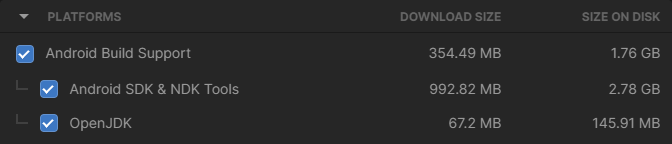
Unity는 /Unity/Hub/Editor/[EditorVersion]/Editor/Data/PlaybackEngines/AndroidPlayer/ 아래에 있는 SDK, NDK, OpenJDK 폴더에 각각 Android SDK & NDK Tools와 OpenJDK를 설치합니다.
종속성 커스터마이즈
올바른 버전과 설정을 수신하도록 하기 위해 Unity Hub를 사용하여 Android SDK & NDK tools와 OpenJDK를 설치합니다. 하지만 Android용 애플리케이션을 빌드하기 위해 Unity가 사용하는 SDK, NDK, JDK를 변경하는 것이 유용한 상황이 있습니다. 예를 들어 동일한 종속성을 가진 Unity 버전이 다수 있고 SDK, NDK, JDK 설치를 복제하지 않으려는 경우 공유 위치를 지정할 수 있습니다.
Unity로 종속성 커스텀 버전을 사용하려면 다음 단계를 따르십시오.
- 종속성 커스텀 버전을 다운로드합니다.
경고: Unity는 Hub를 통해 공급된 OpenJDK, SDK, NDK 버전만 공식적으로 지원합니다. 자세한 내용은 지원하는 종속성 버전을 참조하십시오. - Unity에서 Edit > Preferences (macOS: Unity > Preferences)를 선택합니다.
- 왼쪽에 있는 내비게이션 열에서 External Tools를 선택합니다. External Tools 패널의 Android 섹션에는 JDK, SDK, NDK, Gradle용 엔트리가 포함되어 있습니다. 각 엔트리에는 다음 사항이 들어있습니다.
- Unity가 제공하는 버전을 사용할지 또는 커스텀 버전을 사용할지를 나타내는 체크박스
- 종속성 설치 폴더에 대한 경로
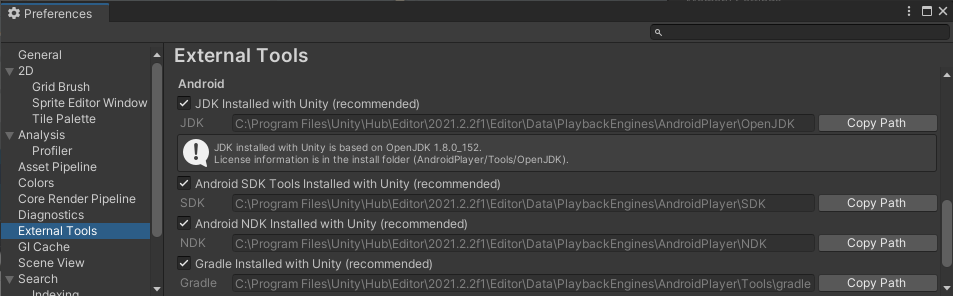
- 이러한 종속성에 대한 설치를 커스터마이즈하려면 종속성의 …installed with Unity (recommended) 체크박스를 각각 비활성화한 다음 Browse를 클릭하고 커스텀 종속성에 대한 설치 폴더를 선택합니다.
지원하는 종속성 버전
이 섹션에는 각 Unity 버전이 지원하는 각 종속성 버전에 대한 정보가 포함되어 있습니다. 각 Unity 버전에 특정 Android NDK와 Android JDK 버전이 필요하지만 Android SDK의 정확한 버전에 대해서는 요구 사항이 없습니다.
SDK
Unity는 Android SDK가 제공하는 툴에 의존하고 다른 SDK 버전에는 보통 동일한 툴을 사용할 수 있습니다. 즉 모든 SDK 버전에는 Unity에 필요한 빌드 툴이 포함되어 있으므로 최신 SDK 버전이면 어느 것이든 사용할 수 있습니다.
중요: Android SDK 빌드 툴 버전이 버전 30 이상인 경우에는 예외입니다. Unity는 버전 30 이상의 Android SDK 빌드 툴 버전은 지원하지 않습니다.
NDK
다음 표에는 각 Unity 버전이 지원하는 NDK 버전이 표시되어 있습니다.
| Unity 버전 | NDK 버전 |
|---|---|
| 2019.4 LTS | r19 |
| 2020.3 LTS | r19 |
| 2021.2 | r21d |
JDK
다음 표에는 각 Unity 버전이 지원하는 JDK 버전이 표시되어 있습니다.
| Unity 버전 | JDK 버전 |
|---|---|
| 2019.4 LTS | 8 (OpenJDK 버전 1.8) |
| 2020.3 LTS | 8 (OpenJDK 버전 1.8) |
| 2021.2 | 8 (OpenJDK 버전 1.8) |
Android SDK 타겟 API 설정
Unity Hub는 Google Play에 필요한 최신 Android SDK 타겟 API 버전을 설치합니다. 가장 최신 버전을 사용해야 하는 경우 Android Player 설정에서 변경할 수 있습니다. 변경하려면 다음 단계를 따르십시오.
- Edit > Project Settings를 선택합니다.
- Project Settings 창에서 Player 탭을 선택한 다음 Android Player Settings를 엽니다.

-
Other Settings 섹션에서 Target API Level을 변경합니다.
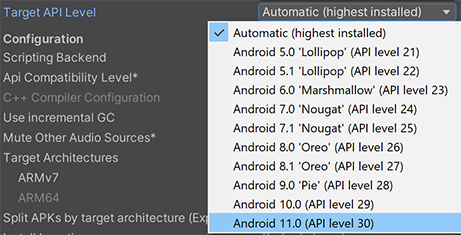
최신 설치 버전보다 더욱 최신인 타겟 API 버전을 선택하는 경우 Unity Android SDK 업데이터는 새로운 버전을 자동으로 다운로드하여 설치합니다. Unity는 프롬프트를 표시하며 다음 중에서 선택할 수 있습니다.
- Android SDK의 새로운 버전을 자동으로 다운로드하고 설치합니다.
- 설치된 Android SDK의 가장 높은 버전을 계속 사용합니다.
설치되지 않고 설치된 최신 버전보다 이전 버전인 타겟 API 버전을 선택하는 경우 Unity Android SDK 업데이터는 업데이트를 수행할 수 없고 Unity에 오류 메시지가 표시됩니다. 이런 경우 Android SDK 타겟 API를 업데이트하려면 반드시 Android Studio 또는 명령줄 도구에서 Android sdkmanager를 사용해야 합니다. 선택하는 방법과 관계없이 Edit > Preferences > External Tools 창에서 올바른 Unity용 Android SDK 폴더를 선택해야 합니다. 자세한 내용은 종속성 커스터마이즈를 참조하십시오.
중요: Windows에서 Unity 에디터를 기본 폴더(/Program Files/)에 설치했다면 높은 권한(관리자 권한으로 실행)으로 sdkmanager를 실행해야 업데이트를 수행할 수 있습니다.
Chrome OS
Unity에서 Chrome OS는 Android 개발 환경의 일부입니다. 즉 Chrome OS에 새로운 Android 애플리케이션과 기존의 Android 애플리케이션을 제공할 수 있습니다. 또한 여러 Chrome OS 기기가 노트북이거나 노트북 모드가 있으므로 마우스와 키보드 입력과 같은 기능을 사용할 수 있습니다. 자세한 내용은 다음을 참조하십시오.
- Unity의 Chrome OS 관련: Chrome OS
- Chrome OS용 Android 애플리케이션을 빌드하는 방법 관련: Chrome OS 애플리케이션 빌드